实验三 Protel 99 SE原理图绘制操作实验
- 格式:doc
- 大小:27.50 KB
- 文档页数:2

实验三、层次原理图的设计一、实验目的:熟悉层次原理图设计步骤、电气法则测试的方法及网络表的形成。
二、实验内容:1、用原理图设计系统设计层次原理图2、用电气法则测试绘制好的层次原理图3、由层次原理图生成网络表三、实验仪器:PC机四、实验原理图及信息表:zhengliu lubo wenya(Master)U1元件信息列表如下:Part Type Designator Footprint Description0.33uF C2 RAD0.2 Capacitor1N4001 D3 DIODE-0.4 Diode1N4001 D4 DIODE-0.4 Diode1N4001 D2 DIODE-0.4 Diode1N4001 D1 DIODE-0.4 Diode1000uF/35V C1 RB-.2/.4 CapacitorCON2 J1 SIP2 ConnectorCON2 J2 SIP2 ConnectorUA7805 U1 TO220H五、实验要求:用自顶向下的设计方法,将《稳压电源》层次原理图分别绘制在图纸尺寸为A4号,方向水平,标题栏为标准型的四张图纸上,要求操作环境为捕捉栅格为10mil,可视栅格为10mil,电气栅格为8mil。
原理图绘制好后,用电气法则进行测试并生成网络表。
六、实验步骤:1、建立原理图总图:(1)、启动原理图编辑器双击Protel99SE图标,启动Protel99SE创建一个新的设计文件。
执行菜单命令:[File]/[New…]启动原理图编辑器,进入原理图设计环境。
(2)、设置原理图设计环境执行菜单命令[Design]/[Options] 按实验要求进行设置。
(3)装入所需要的元件库点击原理图管理器窗口中的[Add]/[Remove…]按钮装入所需Miscellaneous Devices. ddb、TI Databooks. ddb元件库。
(4)放置图纸符号及元件并进行设置(5)、编辑与调整(6)、总图布线(7)、文件存盘2、生成图纸符号对应的分原理图“zhengliu.sch、lubo.sch、wenya.sch”,并分别存盘保存。

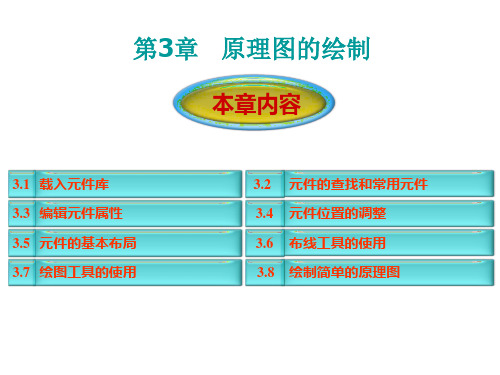

实验一、Protel 99 SE软件环境及图纸参数的设定一、实验目的1. 了解并熟悉Protel 99 SE软件的工作环境及相应的菜单选项2. 熟悉并掌握Protel 99 SE软件的图纸参数中Option及Preference两个选项的设置二、实验内容1、Protel 99 SE软件工作环境的熟悉双击桌面上的“Protel 99 SE”图标,打开其工作环境,点击“file”菜单选项,选择“new”弹出“新建设计文档”的对话框,如下所示:然后新建的文件放在文件夹中:接着再次点击“file”菜单选择“new”选项,弹出“新建文档”对话框选项的设置PREFERENCE及2. OPTION的时间间修改系统字体设置抓取网格设置绘制纸张的类型设置可以看到网格的大小修改边框和绘图纸张的颜色Protel 99 SE软件原理图的绘制实验二、一、实验目的软件的原理图的绘制1. 熟悉并掌握Protel 99 SE 2. 熟悉原理图库文件的添加以及网络表的创建,绘图和绘线工具栏的调出二、实验内容1. 原理图库文件的添加及添可点击后以加删除原理图库文件全部是库文件只有这个常用2. Protel 99 SE原理图的绘制三、容易出现的问题1. 数字系统的原理图上,经常要在集成块引脚名或网络标号的字母上方画横线,如WR、RESET 等,PROTELFORWINDOWS能否做到?如何实现?解决方法:PROTELFORWINDOWS中有此功能。
在原理图或其元件库的编辑中,遇到需要在网络标号或引脚名等字符上方划横线时,只要在输入这些名字的每个字母后面再补充输入一个“\”号,PROTEL软件即可自动为您把“\”号转为前一字母的上划线。
这种方法丝毫不影响将来网络表和印板设计系统对其原意的识别。
2、有时会找不到绘图和布线工具条?解决方法:这往往是由于调整显示器分辨率造成的。
假如您现在的显示分辨率为1024×768,则两个快捷工具条就已被您拖到了画面的边缘。


Protel99SE实训报告电子线路设计系部:电子信息系班级:xxx班姓名:xxxxx学号:xxxxxxxxxx指导老师:xxxxxxxx(老师)日期:2011年01月08日一、实训目的:强化所学知识,设计完成声光报显示电路,熟练掌握protel 99的操作流程与PCB设计和开发流程,能搞应用它完成一些原理图的绘制。
二、实验材料:电脑一台,protel 99软件,给出的声光报设计要求。
三、实验内容:电路原理图绘制1、绘制元件DS80C310-MCL(封装DIP40 PCBFOOTPRINTS中)2、利用自下而上的方法绘制原理图3、进行ERC检查4、产生网络表PCB版图绘制1、电路板物理边界为3000mil×2000mil,单面板2、电气边界距物理边界1mm3、布局合理4、布线设置:a)信号线宽0.5mmb)电源线宽1mmc)地线宽1mmd)针脚式元件的焊盘设置为2mme)对所有焊盘添加泪滴5、填加SIP2接插元件分别为VCC、GND并接入电路6、给VCC和GND焊盘添加标注文字7、在四个角加安装孔生成元件清单报表(spreadsheet)并打印四、实训步骤:(一)、电路原理图绘制:1、绘制元件DS80C310-MCL(封装DIP40 PCBFOOTPRINTS中)绘图流程:A. 打开proteal 99 文件(file)new design database 新建设计OKB file 文件new documents schematic document OKC 重命名:sheet1.sch 重命名为DS80C310-MCLD 绘图:利用绘图工具条绘图,设计引脚属性绘制元件DS80C310-MCL2、利用自下而上的方法绘制原理图同理:绘制其余几个电路图,电路图最终图形如下晶振电路复位电路控制电路声控电路显示电路四个电路连接成的主电路总电路主电路图的设计流程:Afile 文件new documents schematic document OKB重命名:sheet1.sch 重命名为声光报警电路.prj3、进行ERC检查:Tools ERC电气检测(查看电是存在问题)4、产生网络表:design设计greate netlist 创建网络表(二)PCB版图绘制5、电路板物理边界为3000mil×2000mil,单面板6、电气边界距物理边界1mmPCB板的设计流程:使用向导生成电路板A.执行file/new 命令,在探出的对话框中选择Wizards 选项卡B.选择Print Circuit Board Wizard (印制电路板向导)图标,单击OK按钮。
竭诚为您提供优质文档/双击可除protel99实验报告篇一:protel99se实验报告电子电路cAD实验报告学院:电气与信息工程学院专业:电子信息工程班级:姓名:学号:指导老师:实验三设计一张protel99se电路原理图实验一、实验目的1、通过实例熟悉电路图的设计过程。
2、掌握具体电路的设计方法。
二、实验要求1、独立完成。
2、设计步骤符合标准规范。
三、实验设备网络计算机,protel99se软件。
四、实验内容及步骤一)、实验内容:绘制出下图所示的电路图:二)、实验步骤:1、启动protel99se,新建一个设计数据库文件,名称定为“姓名”.ddb。
2、启动电路原理图编辑器,建立一个原理图文件,命名为“姓名”.sch。
3、先分析电路图中所有元器件的属性,装入元器件库sim.ddbmiscellaneousDevices.ddb和protelDosschematicLibraries.ddb。
4、然后把所有元器件和端口放置到电路原理图纸上,并把位置放好。
5、按照上图所示,给相应的引脚添加网络标签,并连接所有的连线。
6、保存电路图。
7、原理图设计步骤实验四电气规则检验和生成报表实验一、实验目的1、通过实例熟悉电气规则检查和生成各种报表。
2、掌握具体网络表的生成方法。
二、实验要求1、先绘制电路原理图。
2、设置具体的电气检测规则。
三、实验设备网络计算机,protel99se软件。
四、实验内容及步骤一)、实验内容:绘制出下图所示的电路图,设置电气检验规则,产生eRc 报表,然后生成网络表,元器件列表和交叉参考表。
二)、实验步骤:1、启动protel99se,新建一个设计数据库文件,建立上图所示的原理图文件名称定为“姓名”.ddb。
2、设置电气检验规则,即产生eRc表的各种选项。
有setup和Rulematrix两个选项卡。
如下图:3、执行Tools|eRc,产生eRc报表,如下图:4、执行Design|createnetlist,产生网络表。
PROTELL99SE实训指导书一、绘制一张电路原理图下面以一个放大整形电路为例说明电路原理图一般绘制过程及方法:双击Protel 99 SE 快捷图标启动该软件。
点击File/New,设定所要设计的数据库文件名和存储路径,如图3-38 所示。
文件要求保存在E:\班级姓名\MyDesign.ddb。
双击文档图标(Documents),在空白文档中点击鼠标右键,调出图3-39 所示的对话框,并选择原理图文档(Schematic Document)图标,点击OK 键。
(4) 修改原理图文档名(如tt.sch),并双击该原理图文档名,打开一张空原理图图纸,如tt.sch。
(5) 点击原理图设计菜单Design/Options,调出如图3-40 所示的对话框。
选择A4 图纸,可视网格、电气网络等采用默认参数。
标题栏设置为ANSI格式。
要求输入:1姓名;2河北工程技术高等专科学校;3电气系;4专业;5班级;6标题。
(6) 将设计管理器(Design Manager)翻到Browse Sch 页,点击库Add/Remove 按钮,调出库添加/删除对话框,在路径Protel 99 SE\Library\Sch 中找到Miscellaneous Device.lib 元件库并双击它,将该元件库添加到Selected Files 栏中,如图3-41 所示,然后点击OK。
装入下一个元件库,在路径Protel 99 SE\Library\Sch 中找到TI Databooks.ddb 元件库并双击它,将该元件库添加到Selected Files 栏中。
然后点击OK 关闭该对话框。
SN7400、SN7404在TITTLLogic1988[Commercial].lib元件库中。
注意:元件存在哪个库中,需要多次练习积累经验,也可参见附录。
(7) 放置元件。
在元件库Miscellaneous Device.lib 中查找所需元件,然后用元件管理器Place 功能将所需元件放置到原理图图纸上,如图3-42 所示。
Protel99SE原理图元件的制作一.实验目的:1.掌握Protel99SE软件原理图元件库的编辑与管理2.掌握绘制元件符号的方法3.掌握编辑已有元件符号的方法二.实验内容1.在实验1创建的设计数据库下,新建一个原理图元件库文件,命名为“你的姓名全拼_Favorate.lib”(比如:Lixiaofang_Favorate.lib)2.打开原理图元件库Protel DOS Schematic Libraries.ddb文件,浏览7426、7437、74132元件,看看是否与74ALS00的图形一样?并把74LS00元件复制到“你的姓名全拼_Favorate.lib”元件库中。
3.设置电路图纸设置为A4。
绘制一个半径为20mil,线宽为Medium的半圆弧线;绘制一个半径为20mil的圆形;并将所绘制图形粘贴到实验报告中!4.在自己建的元件库文件“你的姓名全拼_Favorate.lib”中创建数码管REDCA和4006芯片2个元件:制作如图1所示的数码管符号,元件名为REDCA,元件外形尺寸为90mil×60mil,引脚长度为默认长度。
图1 数码管REDCA表1 数码管REDCA的引脚属性(2) 绘制如图2所示的4006,元件封装设置为DIP14,元件外形尺寸为90mil×80mil,引脚长度为20mil,各引脚信息如下:图2 元件4006(注意:引脚7和14被隐藏了)表2 4006各引脚信息5拼_Favorate.lib”元件库中。
6.打开Miscellaneous Devices.ddb元件库中的DIODE元件,修改引脚号属性:将引脚号A改为1,引脚号K改为2;并将修改后的DIODE元件复制到“你的姓名全拼_Favorate.lib”元件库中。
7.将自建的“你的姓名全拼_Favorate.lib”文件导出到Design Explorer 99 SE\Library\Sch 文件夹中,并从实验1中创建的原理图文件中添加“你的姓名全拼_Favorate.lib”元件库。
《计算机辅助电路设计》实验指导书实验一:熟悉PROTEL99原理图设计环境一、实验目的及要求:1.掌握建立设计数据库、进入原理图编辑器的方法;2.熟悉设置原理图设计环境的方法;3.熟悉原理图管理器、元件库管理器的功能。
二、实验内容:1.启动Protel 99,在D盘新建一个文件夹,用自己的班级和学号命名,并在文件夹中建立一个名为MyDesign1.ddb数据库。
2.在内容1的基础上,建立名为Firstsch的原理图,并进入原理图设计窗口。
3.熟悉设计管理器、元件库管理器的功能。
4.设置原理图设计环境。
三、实验步骤:(一)安装与启动Protel 99SE运行Protel99 SE光盘上的setup.exe,根据提示安装,系列号:Y7ZP-5QQG-ZWSF-K858;桌面快捷方式或开始菜单\程序\Protel 99\Protel 99SE启动程序。
(二)新建数据库文件1.最小化Protel 99SE程;2.在D盘建立一个文件夹,用自己的班级和学号命;3.执行菜单命令:File/New;4.在Location(位置)页面的Database File Name栏输入“MyDesign1.ddb”;5.点击Location(位置)页面的Browse更改存盘路径为”D盘建立的文件夹”;6.可以在Password页面输入密码,也可以不输入;7.点击“OK”,创建“MyDesign1.ddb”设计数据库文件,并将其存入到“D 盘建立的文件夹”;8.观察工作区左边的设计管理器“Explorer”,在树形目录结构中列出了“MyDesign1. ddb”设计数据库文件;9.点击设计管理器“Explorer”中“MyDesign1.ddb”设计数据库文件左边的“+”,可以看到“MyDesign1.ddb”文件包含三个默认的文件夹,与工作区中的三个文件夹对应。
(三)新建原理图文件并进入原理图编辑器1.执行菜单命令:File/New(新建文件),就出现了新建(各种)文件的对话框;2.在对话框中选“Schematic document”,单击”OK“,建立原理图文件,默认名称为”sheet1“,此时“sheet1”为绿色选中状态;3.在名称“sheet1”为绿色选中状态时,更改原理图文件名称为”Firstsch”,或正常情况下单击文件名称,过一秒钟“sheet1”为绿色选中状态,更改原理图文件名称为”Firstsch”;4.双击“Firstsch”图标,进入原理图编辑器;5.点击工作区顶端的窗口标签,可以完成不同窗口间的切换,在窗口标签上单击鼠标右键,选择第一项,可以关闭窗口;(四)原理图设计环境设置1.显示状态栏Protel99SE默认的绘图环境状态栏应该是存在的,如果没有,执行菜单命令:View视图/Status Bar状态栏。
实验三 Protel 99 SE原理图绘制操作实验
一、实验目的
掌握电路原理图的设计步骤。
掌握Portel 99 SE电路原理图设计工具,图纸设置。
掌握设置网格、电气节点和光标方法。
掌握装载元器件库,放置、编辑和调整元器件。
二、实验设备
网络计算机,Protel 99 SE软件。
三、实验原理
安装protel、熟悉protel工作界面、熟悉Protel 99 SE原理图绘制操作,了解相关工具箱、编辑器等,初步掌握protel元器件的操作,按照给出的任务完成操作。
四、实验内容及步骤
1、设置电路图纸(定义工作平面)
假定系统已进入原理图编辑器,提出以下要求:
1). 图纸大小:A2号;
2).. 图纸方向:水平方向放置;
3). 标题栏型式:标准型标题栏。
具体步骤如下;
●执行设置图幅命令
●菜单命令:【Desigh】【Options】Document Options 对话框
●设置图纸大小
●设定图纸方向
●设置标题栏类型
●设置Electrical Grid 自动寻找电气节点
2、装入元件库
1). 打开原理图管理浏览(编辑)器
在工作窗口为原理图编辑器窗口的状态下,单击设计管理器顶部的Browse
Sch标签即可打开原理图管理浏览器窗口
2). 装入原理图所需的元件库
3). 单击选择所需的库文件,然后单击ADD按钮。
3、放置元件
在元件库中选定所需元件,然后放置元件到工作平面上。
4、删除元器件
1)菜单命令【Edit】|【Delete】
2)当光标变为十字形后,将光标移到要删除的元件处,单击鼠标左键即可将所指元件删除。
此后,程序仍处于删除命令状态,若要退出单击鼠标右键或按ESC
键退出命令状态。
5、元件移动
菜单命令:【Edit】|【Move】|【Move】
上机实例:单独移动一个非门元件。
步骤:1).执行移动命令。
2).点选元件
3).移动元件
心得:直接用鼠标左键单击元件,保持左键按下状态(此时光标变为十字形),移动鼠标即能进行单个元件的移动。
6、元件的旋转
【Space】:每击一下元件旋转900。
X键:每击一下使元件左右对调。
Y 键:每击一下使元件上下对调
五、数据整理与分析(此部分写思考题)
思考题:在画原理图时需要注意哪些事项?
六、实验结论及其他
(注意这一部分要写此次实验的心得体会,200字左右,一定要结合本次实验内容写,不写或乱写实验成绩为零分,杜绝抄袭!)。